Фотографии кристалла процессора Intel 8008, который дал жизнь первым ПК / Habr
Фотография кристалла микропроцессора Intel 8008 под микроскопом (см. фотографию большего разрешения 3565×2549)
Энтузиаст микропроцессоров и зарядных устройств Кен Ширрифф (Ken Shirriff) хорошо известен в сообществе электролюбителей. Он раньше публиковал обстоятельные хорошо иллюстрированные репортажи с разбором крохотного зарядного устройства для iPhone, десятка других зарядных устройств, среди которых великолепное изделие Apple даже не самое лучшее. В 2013 году он провёл реверс-инжиниринг ALU в процессоре Z80 по его фотографиям (это процессор из Osborne 1, TRS-80 и Sinclair ZX Spectrum).
Сейчас Шеррифф обратил внимание на исторический процессор Intel 8008 — первый 8-битный центральный процессор, выпущенный фирмой Intel 1 апреля 1972 года, то есть почти 45 лет назад, по цене $120. Микросхема Intel 8008 позиционировалась для продвинутых калькуляторов, но в итоге нашла своё место в первых персональных компьютерах.
Как говорит Википедия, в первое время Intel опасалась, что процессор не заинтересует клиентов, но эти опасения оказались безосновательными. Процессор ждал большой успех. После него фирма выпустила Intel 8080, а затем исключительно успешное семейство Intel x86.
Микросхема Intel 8008
На базе Intel 8008 клиенты начали собирать не только калькуляторы, но и миникомпьютеры. На этом процессоре работали одни из первых коммерческих персональных компьютеров, в том числе американский SCELBI, французский Micral N и канадский MCM/70. Возможно, первым настоящим микрокомпьютером с дисковой операционной системой и встроенным в PROM языком программирования IBM Basic Assembly Language (BAL) на базе Intel 8008 стал Sac State 8008, спроектированный в 1972-1973 годы. Собранный, вероятно, в единственном экземпляре, этот мини-компьютер оснащался цветным дисплеем, жёстким диском, клавиатурой, модемом, считывателем ленты и принтером, а разработчики оказали неоценимую помощь Intel в составлении набора инструкций для будущего Intel 8080. Уже в 1973 году Sac State 8008 превосходил по функциональности Altair 8800 от 1975 года, который дал вдохновение и идею для бизнеса Стиву Джобсу, Стиву Возняку и многим другим энтузиастам по всему миру.
Художественный 3D-рендер Sac State 8008
Судя по историческим свидетельствам, именно Sac State 8008 можно назвать первым в мире настоящим персональным компьютером.
Кен Ширрифф опубликовал подробный анализ с большим количеством фотографий, как выглядел легендарный процессор 8008. Энтузиаст самостоятельно вскрыл корпус и сделал фотографии кристалла под микроскопом, на которых можно разглядеть даже контакты и транзисторы на кристалле. Ниже один из участков микросхемы увеличен.
По периметру микросхемы видно 18 контактных площадок, которые соединяются тонкими проводками с внешними контактными штырями (ножками микросхемы). Фотосъёмка всего кристалла заняла 48 кадров. Кен Ширрифф использовал металлографический микроскоп с яркой подсветкой.
Затем специалист склеил 48 кадров с помощью программного обеспечения Hugin. Чтобы получить красивое фото высокого разрешения, он ещё подкрутил контраст. Для сравнения, вот как выглядит оригинальная фотография, которая примерно соответствует тому, что вы реально видите в оптический микроскоп.
Фотография кристалла микропроцессора Intel 8008 под микроскопом (см. фотографию большего разрешения 4730×3382)
Из документации процессора можно узнать, где именно на кристалле располагаются конкретные функциональные области. Все они подписаны на следующем изображении. Слева располагается арифметико-логическое устройство (ALU), в котором происходили вычисления.
ALU использовал два временных регистра для хранения входящих данных. Эти регистры занимали значительную площадь на кристалле. Не потому что они сложные, а потому что нужны большие транзисторы для передачи сигнала через цепь ALU.
Треугольный дизайн ALU тоже выглядит необычно. В большинстве процессоров цепи компонуются по прямоугольным блокам для каждого бита. Однако в 8008 восемь блоков (по одному для каждого бита) распределены по треугольной площади беспорядочным образом, чтобы уместиться в площадь, которую для них оставил треугольный генератор ускоренного переноса (carry generator).
Физическая структура чипа неплохо совпадает с блок-схемой из руководства пользователя Intel 8008. Блоки на чипе находятся почти в тех же местах, что и на схеме.
Инженер обращает внимание, что у специалистов нет объяснения, почему Intel использовала явно недостаточное количество 18 ножек для такой микросхемы (14 разрядов адреса и 8 разрядов данных), ведь из-за такой нестандартной архитектуры шины приходилось использовать много дополнительной электроники с этим процессором. Он говорит, что 16 контактов были буквально «религией в Intel», но конструкторам за счёт хитрых манипуляций с архитектурой шины удалось уменьшить количество ножек только до 18-ти.
Как выглядят процессоры внутри — часть №2

Продолжаем смотреть, как выглядят внутри различные процессоры и не только они. Ознакомиться с первой частью можно здесь.
Intel 4004 — первый процессор от Intel
1971 год — именно тогда Intel выпустил свой первый микропроцессор по заказу японской компании Nippon Calculating Machine, занимающейся производством калькуляторов. Особыми характеристиками он не блистал: частота всего до 740 кГц, количество транзисторов было 2300 штук, а ширина шины — всего 4 бита. Сам процессор выглядит внутри достаточно необычно — если вы помните первую часть, то там кристаллы переливались всеми цветами радуги, а тут вполне привычные «металлические» цвета — серый, медный, черный:
Причина этого проста — длина волны видимого света лежит в диапазоне от 400 до 700 нм, а техпроцесс этого процессора — 10 мкм, то есть на порядок больше, поэтому вы видим его так, как он выглядит на самом деле.
К слову, это же означает, что через обычный световой микроскоп можно рассмотреть отдельно взятый транзистор Intel 4004 — но, увы, такой фотографии в интернете я не нашел.
Микросхема 3320А — рассматриваем транзисторы
Конечно, этой микросхеме далеко до полноценного процессора — она представляет собой два логических элемента 4И-НЕ. Дабы не вдаваться глубоко в теорию — такие микросхемы в зависимости от наличия или отсутствия напряжения на определенных ножках (то есть 0 или 1) имеют или не имеют напряжение на других ножках (тоже 0 или 1), и с помощью этого можно выполнять простейшие действия. К примеру, таблица истинности для элемента 2И-НЕ выглядит так:
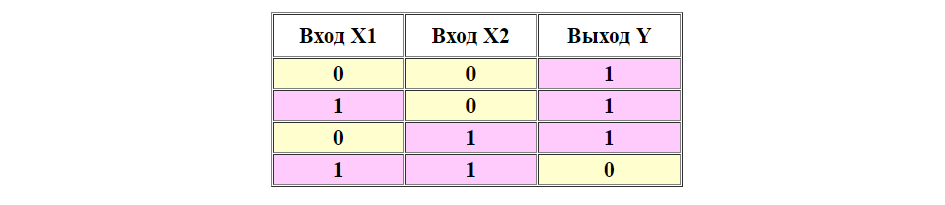
4И-НЕ означает, что входов 4, а наша микросхема имеет два таких элемента. И, что самое главное, ее техпроцесс — доли миллиметра, то есть можно взглянуть, как выглядят транзисторы, просто задействовав обычную лупу:

Intel Core i9-7980XE — максимум ядер на одном кристалле
Это — топовый процессор для высокопроизводительной платформы от Intel, и он имеет аж 18 полноценных ядер на одном кристалле, размер которого превышает 300 квадратных миллиметров. Для примера — топовый 8-ядерный Core i9-9900K имеет площадь чуть меньше 200 кв мм, и это при том, что у него еще есть интегрированная графика, которой лишен 18-ядерный CPU.
И, в общем-то, фото под микроскопом подтверждают, что ядра занимают всю площадь кристалла:

Cell Broadband Engine — сердце PlayStation 3
Этот процессор имел один блок POWER Processing Element и 8 блоков Synergistic Processing Element, на частоте в 3.2 ГГц конкурировал по производительности с Intel Core 2 Quad, а максимальная рабочая частота могла быть до 5.6 ГГц — современные Intel Core достигают таких частот в лучшем случае под отличной системой водяного охлаждения, в худшем — под жидким азотом.
Увы, лучшая его фотография — только такая:
Но в интернете доступна его схема:
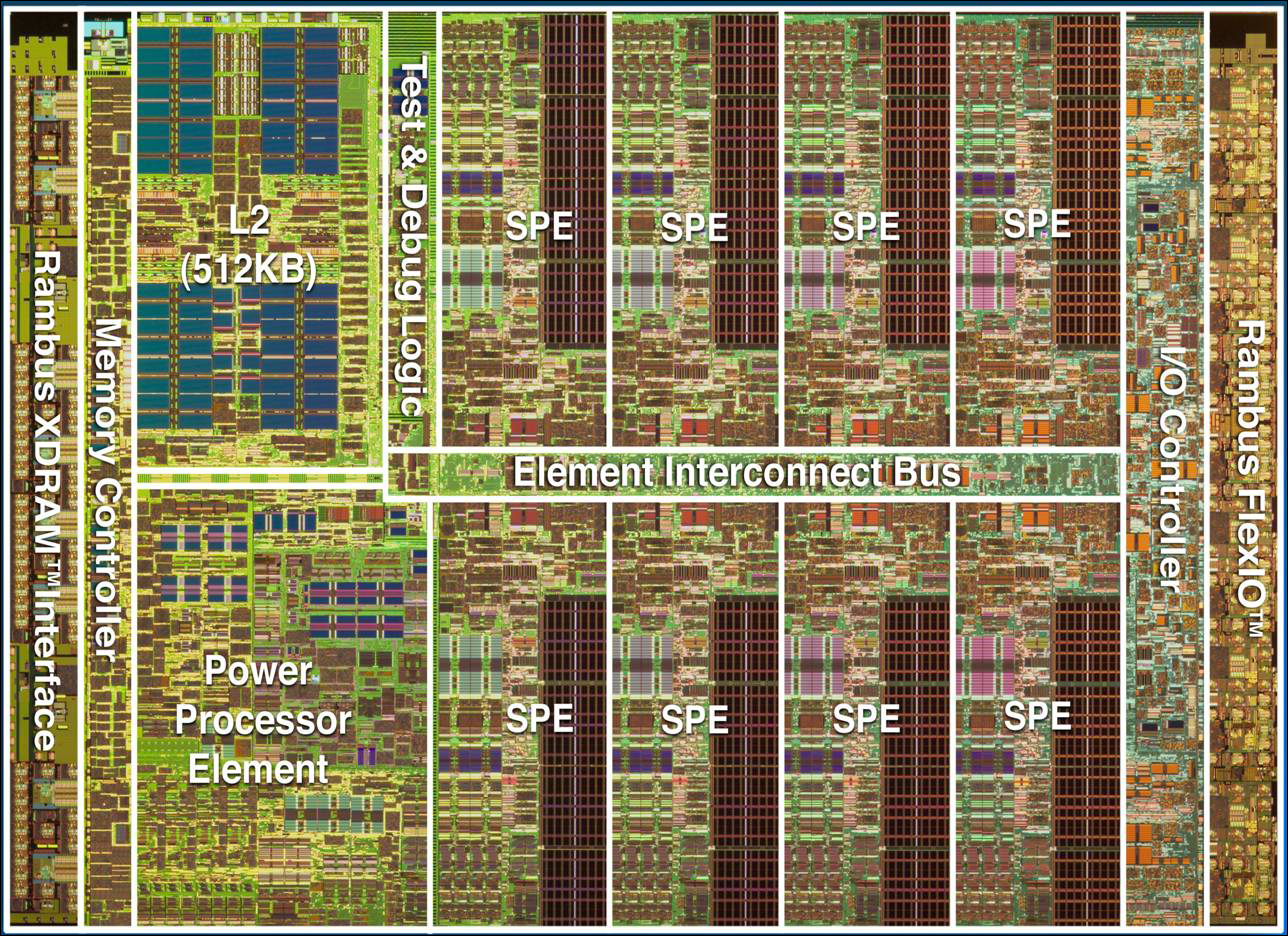
ST Microelectronics OS MLT 04 — сенсор оптической мыши
Да-да, это не совсем процессор и даже не микросхема, это по сути… объединение камеры с процессором:
Снаружи выглядит необычно, не правда ли? Внутри тоже:

Слева в центре, очевидно, сам фотосенсор — в данном случае он имеет разрешение 22 на 22 пикселя: да, этого более чем хватает, ибо такой «камере» нужно всего лишь улавливать движение, и делать это максимально быстро, поэтому число пикселей минимально, а сам процессор интегрирован на схеме справа.
Apple A7 — не верьте маркетинговым техпроцессам
Возьмем, к примеру, процессор Apple A7 — он создавался на заводах Samsung по 28 нм техпроцессу. Теперь посмотрим на его поперечное фото:

10 транзисторов имеют длину в 1138 нм, то есть размеры каждого транзистора… 114 нм?! Да, все именно так — сейчас производители под техпроцессом подразумевают все что угодно, только не длину затвора транзистора: к примеру, с учетом того, что транзисторы в процессорах расположены в 3D, берут площадь кристалла (то есть по сути 2D) и делят на количество транзисторов, получая при этом цифры, в разы меньше реальных размеров транзисторов. Так что когда вам со сцены говорят, что новый процессор выполнен по 7 нм техпроцессу и чуть ли не вдвое «круче» 10 нм — верить этому не стоит.
AMD Fusion — полноценный APU
В свои процессоры Intel уже второй десяток лет встраивает интегрированную графику, и она по сути играет роль эдакой графической «затычки»: интерфейс системы отрисовывает хорошо, даже видео высокой четкости декодирует, но стоит открыть игры или заняться более-менее серьезной обработкой, как сразу становится понятно, что производительность такой графики очень низкая.
AMD же пошли другим путем: ее топовые процессоры в принципе лишены интегрированной графики, зато есть процессоры слабее, которые имеют очень мощную встроенную графику, которая в разы быстрее Intel HD Graphics, и вот на такие процессоры взглянуть уже интересно.
Вот так выглядят внутри AMD Fusion:
Слева видны четыре процессорных ядра, а справа — десяток вычислительных модулей интегрированного видео. При этом, если вы вспомните фото Core i9-9900K из первой части материала, то там интегрированная графика занимала в лучшем случае четверть кристалла, а тут — добрую половину.
Процессор ARM1 — четкая логика
Архитектура ARM быстро, буквально за десяток лет, стала самой популярной в мире, оттеснив x86 на второй план. И это не удивительно — именно на ней работают все портативные устройства и различная электроника. Почему? Потому что изначально это была очень простая архитектура — так, ПО для процессора ARM1, выпущенного в 1985 году, имело всего 808 строк кода, а сам процессор выглядел очень и очень необычно:
Сравните с Intel 4004 — у него внутри, казалось бы, полная неразбериха, а у ARM1 — четко размещенные структуры и минимум пустого кремния. И именно эта простота и экономичность в итоге позволили ARM очень серьезно развиться, в конечном итоге уже посягая на области, где исконно применяются x86 процессоры.
Вот такие получились подборки фотографий — конечно, я показал лишь самые интересные на мой взгляд кремниевые чипы изнутри, и если вы нашли еще красивые или интересные фото внутренностей кристаллов CPU или GPU — делитесь ими в комментариях.
Как выбрать центральный процессор, и зачем это нужно? | Процессоры | Блог
Пожалуй, ключевым достоинством персонального компьютера как платформы является его впечатляющая гибкость и возможности кастомизации, которые сегодня, благодаря появлению новых стандартов и типов комплектующих, кажутся практически безграничными. Если лет десять назад, произнося аббревиатуру «ПК», можно было с уверенностью представить себе белый железный ящик, опутанный проводами и жужжащий где-то под столом, то сегодня столь однозначных ассоциаций нет и быть не может.
Сегодняшний ПК может быть мощной рабочей станцией, ориентированной на производительность в вычислениях или рабочей машиной дизайнера, «заточенной» под качество двухмерной графики и быструю работу с данными. Может быть топовой игровой машиной или скромной мультимедийной системой, живущей под телевизором…
Иначе говоря, у каждого ПК сегодня свои задачи, которым соответствует тот или иной набор железа. Но как выбрать подходящее?
Начинать следует с центрального процессора. Видеокарта определит производительность системы в играх (и ряде рабочих приложений, использующих вычисления на GPU). Материнская плата — формат системы, её функционал «из коробки» и возможности подключения комплектующих и периферийных устройств. Однако именно процессор определит возможности системы в повседневных домашних задачах и работе.
Давайте рассмотрим, что важно при выборе процессора, а что — нет.
На что НИКОГДА не нужно обращать внимание
Производитель процессора
Как и в случае с видеокартами (да, впрочем, и со многими другими девайсами), наши соотечественники всегда рады превратить обыкновенный потребительский товар в нечто, что можно поднять на штандарты и пойти войной на сторонников противоположного лагеря. Можете представить себе ситуацию, в которой любители маринованных огурцов и консервированных помидоров разделили магазин баррикадой, покрывают друг друга последними словами и частенько прибегают к рукоприкладству? Согласитесь, звучит как полный бред… однако в сфере компьютерных комплектующих такое происходит сплошь и рядом!
Если же вы выбираете процессор под абсолютно новую систему, обращать внимание следует на актуальные сокеты:
AM1 — платформа AMD, предназначенная для неттопов, встраиваемых систем и мультимедийных ПК начального уровня. Как и все APU, отличается наличием сравнительно мощной встроенной графики, что и является основным преимуществом.
AM4 — универсальная платформа AMD для мейнстрим-сегмента. Объединяет десктопные APU и мощные ЦПУ семейства Ryzen, благодаря чему позволяет собирать ПК буквально под любой бюджет и потребности пользователя.
TR4 — флагманская платформа AMD, предназначенная под процессоры Threadripper. Это продукт для профессионалов и энтузиастов: 16 физических ядер, 32 потока вычислений, четырёхканальный контроллер памяти и прочие впечатляющие цифры, дающие серьёзный прирост производительности в рабочих задачах, но практически не востребованные в домашнем сегменте.
LGA 1151_v2 — сокет, который ни в коем случае нельзя путать с обычным LGA 1151 (!!!). Являет собой актуальную генерацию мейнстримовой платформы Intel, и наконец-то привносит в потребительский сегмент процессоры с шестью физическими ядрами — этим и ценен. Однако обязательно следует помнить, что процессоры Coffee Lake нельзя установить в платы с чипсетами серий 200 и 100, а старые процессоры Skylake и Kaby Lake — в платы с чипсетами серии 300.
LGA 2066 — актуальная генерация платформы Intel, предназначенной для профессионалов. Также может быть интересна в качестве платформы для постепенного апгрейда. Младшие процессоры Core i3 и Core i5 практически ничем не отличаются от аналогов под LGA 1151 первой версии и стоят относительно доступно, но впоследствии их можно заменить на Core i7 и Core i9.
Количество ядер
Этот параметр требует множества оговорок, и его следует применять с осторожностью, однако именно он позволяет более-менее логично выстроить и дифференцировать центральные процессоры.
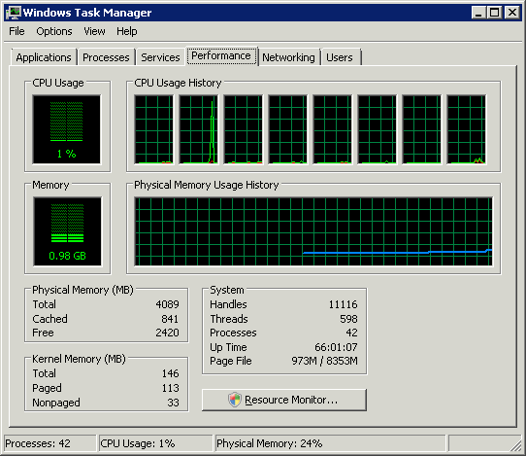
Модели с двумя вычислительными ядрами, а также с двумя физическими ядрами и четырьмя виртуальными потоками вне зависимости от тактовой частоты, степени динамического разгона, архитектурных преимуществ и фанатских мантр сегодня прочно обосновались в сегменте офисных ПК, причём даже там — не на самых ответственных местах. Всерьёз говорить об использовании таких ЦПУ в игровых машинах, а уж тем более — в рабочих станциях сегодня не приходится.
Процессоры с четырьмя вычислительными ядрами выглядят немного актуальнее, и могут удовлетворить запросы как офисных работников, так и не самых требовательных домашних пользователей. На них вполне можно собрать бюджетный игровой ПК, хотя в современных тайтлах производительность будет ограничена, а одновременное выполнение нескольких операций — к примеру, запись игрового видео, — будет невозможно или приведёт к заметному падению фпс.
Оптимальный вариант для дома — процессоры с шестью ядрами. Они способны обеспечивать высокую производительность в играх, не падают в обморок при выполнении нескольких ресурсоёмких задач одновременно, позволяют использовать ПК в качестве домашней рабочей станции, и при всём этом — сохраняют вполне доступную стоимость.
Процессоры с восемью ядрами — выбор тех, кто занят более серьёзными задачами, нежели игры. Хотя и с развлечениями они справятся без проблем, заметнее всего их преимущества — в рабочих приложениях. Если вы занимаетесь обработкой и монтажом видео, рисуете сложные макеты для полиграфии, проектируете дома или другие сложные конструкции, то выбирать стоит именно эти ЦПУ. Излишка производительности вы не заметите, а вот быстрая обработка и отсутствие зависаний в самый ответственный момент — определённо вас порадуют.
Процессоры с 10 и 16 ядрами — это уже серверный сегмент и весьма специфические рабочие станции, от предыдущего варианта отличающиеся примерно как работа дизайнера спецэффектов для большого кино от работы монтажера роликов на youtube (собственно, примерно там и используются). Однозначно рекомендовать или наоборот, отговаривать от их покупки сложно. Если вам реально требуется такая производительность — вы уже знаете, как и где будете её применять.
Рекомендация №8: Количество ядер — не самый чёткий параметр, и не всегда он позволяет отнести к одной группе процессоры с близкими характеристиками. Тем не менее, при выборе процессора стоит ориентироваться на этот параметр.
Производительность
Итоговый и самый важный параметр, которого, увы, нельзя найти ни в одном каталоге магазина. Тем не менее, в итоге именно он определяет, подойдет ли вам тот или иной процессор, и насколько эксплуатация ПК на его основе будет соответствовать вашим первоначальным ожиданиям.
Прежде, чем отправляться в магазин за процессором, который вам вроде бы подходит, не поленитесь изучить его детальные тесты. Причем «детальные» — это не видосики на ютубе, показывающие вам то, что вы должны увидеть по замыслу их автора. Детальные тесты — это масштабное сравнение процессора в синтетических бенчмарках, профессиональном софте и играх, проводимое по чёткой методике с участием всех или большинства конкурирующих решений.
Как и в случае с видеокартами, чтение и анализ подобных материалов поможет вам определить, стоит ли тот или иной процессор своих денег, и на что, при возможности, его можно заменить.
Рекомендация №9: Потратив пару вечеров на чтение и сравнение информации из разных источников (важно, чтобы они были авторитетными, и весьма желательно — зарубежными), вы сделаете аргументированный выбор и избавите себя от множества проблем в будущем. Поверьте, оно того более чем стоит.
Критерии и варианты выбора:
Согласно изложенным выше критериям, ЦПУ из каталога DNS можно распределить следующим образом:
Процессоры AMD Sempron и Athlon под [url=»https://www.dns-shop.ru/catalog/17a899cd16404e77/processory/?order=1&stock=2&f=2g9r]сокет AM1 подойдут для сборки бюджетных мультимедийных ПК, встраиваемых систем и тому подобных задач. К примеру, если вы хотите установить в машину полноценный ПК с десктопной операционной системой или собрать небольшой неттоп, который будет скрытно жить в недрах дачного дома или гаража — стоит обратить внимание на эту платформу.
Для [url=»https://www.dns-shop.ru/catalog/17a899cd16404e77/processory/?order=1&stock=2&f=26r-26u-26t&f=27h]офисных ПК подойдут двухъядерные процессоры Intel Celeron, Pentium и Core i3. Их преимуществом в данном случае выступит наличие встроенного графического ядра. Производительность последнего достаточна для вывода необходимой информации и ускорения работы браузеров, но совершенно недостаточна для игр, которых на рабочем месте всё равно быть не должно.
Для [url=»https://www.dns-shop.ru/catalog/17a899cd16404e77/processory/?p=1&stock=2&order=1&f=27b-277-jlvh&f=emb2&f=ci6]домашнего мультимедийного ПК лучшим выбором окажутся APU от AMD, предназначенные под актуальный сокет AM4. Представители линеек A8, A10 и А12 объединяют под одной крышкой четырёхъядерный процессор и весьма неплохую графику, которая может уверенно соперничать с бюджетными видеокартами. ПК на этой платформе можно сделать весьма компактным, но его производительности хватит для воспроизведения любого контента, а также целого ряда рабочих задач и немалого перечня игр.
Для бюджетного игрового ПК подойдут четырёхъядерные процессоры [url=»https://www.dns-shop.ru/catalog/17a899cd16404e77/processory/?p=1&stock=2&order=1&f=j8yn&f=emb2]AMD Ryzen 3 и четырёхъядерные [url=»https://www.dns-shop.ru/catalog/17a899cd16404e77/processory/?p=1&stock=2&order=1&f=2iqha]Core i3 под сокет LGA 1151_v2 (не путать с двухъядерными Core i3 под сокет LGA 1151 !!!). Производительности этих процессоров достаточно для любых домашних задач и большинства игр, однако грузить их серьёзной работой или пытаться выполнять несколько ресурсоёмких задач одновременно всё же не стоит.
Для [url=»https://www.dns-shop.ru/catalog/17a899cd16404e77/processory/?p=1&stock=2&order=1&f=g7df&f=emb2&f=27j]бюджетной рабочей станции компромиссным вариантом могут стать четырёхъядерные процессоры AMD Ryzen 5. Помимо физических ядер, они предлагают и виртуальные потоки вычислений, что в итоге позволяет выполнять операции в восемь потоков. Разумеется, это не так эффективно, как физические ядра, но вероятность увидеть 100% загрузку процессора и падение фпс ниже играбельного при записи или прямой трансляции геймплея здесь гораздо ниже, чем у предыдущих двух вариантов. Да и последующий монтаж оного видео пройдёт быстрее.
Оптимальный выбор для домашнего игрового ПК — шестиядерные процессоры [url=»https://www.dns-shop.ru/catalog/17a899cd16404e77/processory/?p=1&stock=2&order=1&f=g7df&f=emb2&f=27k]AMD Ryzen 5 и [url=»https://www.dns-shop.ru/catalog/17a899cd16404e77/processory/?p=1&stock=2&order=1&f=2iqha&f=27k]Intel Core i5 под сокет LGA 1151_v2 (не путать с их четырёхъядерными предшественниками!!!). Стоимость этих ЦПУ вполне гуманна, их даже можно назвать относительно доступными, в отличие от топовых линеек Ryzen 7 и Core i7. А вот производительности — вполне хватает, чтобы играть в любые интересные пользователю игры и работать на дому. Причем даже одновременно, если будет такое желание.
Для топовых игровых ПК или рабочих станций без претензий на избранность и элитарность подойдут процессоры [url=»https://www.dns-shop.ru/catalog/17a899cd16404e77/processory/?p=1&stock=2&order=1&f=emb2&f=27m]AMD Ryzen 7 и [url=»https://www.dns-shop.ru/catalog/17a899cd16404e77/processory/?p=1&stock=2&order=1&f=26p&f=2iqha&f=27k]Intel Core i7, имеющие, соответственно, 8 ядер/16 потоков и 6 ядер/12 потоков. Относясь к мейнстримовым платформам, эти процессоры всё ещё относительно доступны и не требуют дорогостоящих материнских плат, блоков питания и кулеров. Однако их производительности достаточно практически для всех задач, которые может поставить перед ПК рядовой пользователь.
Если же её всё-таки будет недостаточно — для высокопроизводительных рабочих станций предназначены процессоры AMD Ryzen Threadripper, предназначенные для установки в сокет TR4, и топовые модели процессоров Intel под сокет LGA 2066 — [url=»https://www.dns-shop.ru/catalog/17a899cd16404e77/processory/?p=1&f=i1wt-26p&f=i1wz&f=27m-bmip-dybz-27n]Core i7 и Core i9, имеющие по 8, 10, 12 и более физических ядер. Помимо этого, процессоры предлагают четырёхканальный контроллер памяти, что важно для ряда профессиональных задач, и до 44 линий PCI-express, позволяющих подключать много периферии, не теряя в скорости обмена данными. Рекомендовать эти ЦПУ для домашнего использования не получается и в силу их цены, и благодаря «заточенности» под многопоток и профессиональные задачи. А вот в работе процессоры под топовые платформы могут буквально в разы опережать своих десктопных собратьев.
Что такое процессор в компьютере и для чего он нужен

Процессор является основной частью любого компьютерного устройства. Но многие пользователи имеют очень слабое представление о том, что такое процессор в компьютере и какую функцию он выполняет. Хотя в современном мире это важная информация, зная которую можно избежать многих серьезных заблуждений. Если вы хотите узнать больше о чипе, который обеспечивает работоспособность вашего компьютера, вы обратились по адресу. Из этой статьи вы узнаете, для чего нужен процессор и как он влияет на производительность всего устройства.
Что такое центральный процессор
В данном случае, речь идет о центральном процессоре. Ведь в компьютере есть и другие, например, видеопроцессор.
Центральный процессор – это основная часть компьютера, которая представляет собой электронный блок или интегральную схему. Он выполняет машинные инструкции, или же код программы, и является основой аппаратного обеспечения устройства.
Говоря проще, это сердце и мозг компьютера. Именно благодаря ему работает все остальное, он обрабатывает потоки данных и управляет работой всех частей общей системы.
Если смотреть на процессор физически, он представляет собой небольшую тонкую квадратную плату. Он имеет небольшие размеры и сверху покрывается металлической крышкой.
Нижнюю часть чипа занимают контакты, через которые чипсет и осуществляет взаимодействие с остальной системой. Открыв крышку системного блока своего компьютера, вы легко сможете найти процессор, если только он не закрыт системой охлаждения.
Пока ЦП не отдаст соответствующую команду, компьютер не сможет осуществить даже самую простую операцию, например, сложить два числа. Что бы вы ни хотели осуществить на своем ПК, любое действие предполагает обращение к процессору. Именно поэтому он и является такой важной составляющей компьютера.

Современные центральные процессоры способны не только справляться со своими основными задачами, но и могут частично заменять видеокарту. Новые чипы выпускаются с отдельно отведенным местом для выполнения функций видеоконтроллера.
Этот видеоконтроллер осуществляет все базовые необходимые действия, которые нужны от видеокарты. В качестве видеопамяти, при этом, используется оперативка. Но не стоит заблуждаться, что мощный современный процессор может полностью заменить видеокарту.
Даже средний класс видеокарт оставляет видеоконтроллер процессоров далеко позади. Так что, вариант компьютера без видеокарты подходит разве что для офисных устройств, которые не предполагают выполнения каких-либо сложных задач, связанных с графикой.
В таких случаях действительно есть возможность сэкономить. Ведь можно просто чипсет процессор с хорошим видеоконтроллером и не тратиться на видеокарту.
Как работает процессор
Что такое процессор вроде разобрались. Но как же он работает? Это долгий и сложный процесс, но если в нем разобраться, все достаточно легко. Принцип работы центрального процессора можно рассмотреть поэтапно.
Сначала программа загружается в оперативную память, откуда черпает все необходимые сведения и набор команд обязательных к выполнению управляющий блок процессора. Затем все эти данные поступают в буферную память, так называемый КЭШ процессора.
Из буфера выходит информация, которую делят на два типа: инструкции и значения. И те и те попадают в регистры. Регистры представляют собой ячейки памяти, встроенные в чипсет. Они также бывают двух видов, в зависимости от типа информации, которую они получают: регистры команд и регистры данных.

Одна из составных частей ЦП– это арифметико-логическое устройство. Оно занимается выполнением преобразований информации, используя арифметические и логические вычисления.
Именно сюда и попадают данные из регистров. После этого арифметико-логическое устройство считывает поступившие данные и исполняет команды, которые необходимы для обработки получившихся в итоге чисел.
Тут нас снова ждет раздвоение. Итоговые результаты делятся на законченные и незаконченные. Они идут обратно в регистры, а законченные поступают в буферную память.
КЭШ процессора состоит из двух основных уровней: верхнего и нижнего. Самые последние команды и данные отправляются в верхний кэш, а те, которые не используются, идут в нижний.
То есть, вся информация, находящаяся на третьем уровне, перебирается на второй, с которого, в свою очередь, данные идут на первый. А ненужные данные наоборот отправляются на нижний уровень.

После того как вычислительный цикл закончится, его результаты снова записываются в оперативную память компьютера. Это происходит для того, чтобы кэш центрального процессора был освобожден и доступен для новых операций.
Но иногда случаются ситуации, когда буферная память оказывается полностью заполненной, и для новых операций нет места. В таком случае, данные, которые на данный момент не используются, идут в оперативную память или же на нижний уровень памяти процессора.
Виды процессоров
Разобравшись с принципом работы ЦП, пришло время сравнить разные его виды. Видов процессора много. Бывают как слабые одноядерные модели, так и мощные устройства с множеством ядер. Есть те, которые предназначены исключительно для офисной работы, а есть такие, что необходимы для самых современных игр.
На данный момент есть два основных создателя процессоров – это AMD и Intel. Именно они и производят самые актуальные и востребованные чипы. Нужно понимать, что разница между чипами этих двух компаний заключается не в количестве ядер или общей производительности, а в архитектуре.
То есть, продукты этих двух компаний строятся по разным принципам. И у каждого создателя свой уникальный вид процессора, имеющий отличную от конкурента структуру.

Нужно отметить, что у обоих вариантов существуют свои сильные и слабые стороны. К примеру, Intel отличаются такими плюсами:
- Меньшая энергозатратность;
- Большинство создателей железа ориентируются именно на взаимодействие с процессорами Intel;
- В играх производительность выше;
- Intel проще взаимодействовать с оперативной памятью компьютера;
- Операции, реализуемые только с одной программой, быстрее выполняются на Intel.
В то же время, присутствуют и свои минусы:
- Как правило, стоимость чипсетов Intel дороже, чем аналог AMD;
- При работе с несколькими тяжелыми программами падает производительность;
- Графические ядра слабее, чем у конкурента.
AMD отличаются следующими преимуществами:
- Гораздо более выгодное соотношение цены и качества;
- Способны обеспечить надежную работу всей системы;
- Присутствует возможность разогнать процессор, увеличив на 10-20% его мощность;
- Более мощные интегрированные графические ядра.
Однако AMD уступает по следующим параметрам:
- Взаимодействие с оперативной памятью происходит хуже;
- На работу процессора тратится больше электроэнергии;
- Частота работы на втором и третьем уровнях буферной памяти ниже;
- В играх производительность ниже.
Хоть и выделяются свои плюсы и минусы, компании продолжают выпускать лучшие процессоры. Вам остается выбрать, какой предпочтительнее именно для вас. Ведь нельзя однозначно сказать, что одна фирма лучше другой.
Основные характеристики
Итак, мы уже разобрались, что одна из основных характеристик процессора – это его разработчик. Но существует ряд параметров, на которые нужно обратить еще больше внимания при покупке.
Не будем далеко отходить от бренда, и упомянем о том, что существуют разные серии чипов. Каждый производитель выпускает свои линейки в разных ценовых категориях, созданных для различных задач. Еще один смежный параметр – это архитектура ЦП. По сути, это его внутренние органы, от которых зависит вся работа чипа.
Не самый очевидный, но очень важный параметр – это сокет. Дело в том, что на самом процессоре сокет должен совпадать с соответствующим гнездом на материнской плате.
В противном случае, вам не удастся объединить эти два важнейших компонента любого компьютера. Так что, при сборке системного блока, нужно либо купить материнку и искать под нее чипсет, либо наоборот.
Теперь пришло время разобраться, какие характеристики процессора влияют на его производительность. Без сомнения, главная из них – это тактовая частота. Это объем операций, которые могут выполняться в определенную единицу времени.
Измеряется данный показатель в мегагерцах. Так на что влияет тактовая частота чипа? Поскольку она указывает на количество операций за определенное время, не сложно догадаться, что от нее зависит скорость работы устройства.
Еще один немаловажный показатель – это объем буферной памяти. Как уже говорилось ранее, она бывает верхней и нижней. Она также влияет на производительность процессора.
В ЦП может быть одно или несколько ядер. Многоядерные модели стоят дороже. Но на что влияет количество ядер? Эта характеристика определяет мощность устройства. Чем больше ядер, тем мощнее аппарат.
Вывод
Центральный процессор играет не просто одну из важнейших, но даже можно сказать основную роль в работе компьютера. Именно от него будет зависеть производительность всего устройства, а так же задачи, для которых вообще его возможно использовать.
Но это не значит, что обязательно покупать самый мощный процессор для средненького компьютера. Подберите оптимальную модель, которая будет соответствовать вашим требованиям.
ЛикБез1: Процессоры для ПК
Компьютеры сегодня сопровождают нашу жизнь повсеместно, и я расскажу подробно о том, из чего они состоят.Я открываю рубрику «ЛикБез» и первым делом расскажу о центральном процессоре, он же ЦП, ЦПУ — central processing unit.
Создание серьезных вычислительных машин пришлось на период второй мировой войны, с помощью одной из них Британцы расшифровали Энигму. Это были электромеханические реле, с ферритовыми сердечницами и лампами. Стойки из таких устройств являлись первыми процессорами. Сейчас, уже более 75 лет спустя, процессоры представляют собой микросхемы с точностью производства измеряемой в нанометрах, т. е. в миллионных долях миллиметра.
Сейчас процессоры делятся на десктопные, серверные и мобильные. Далее мы будем говорить о ЦП в контексте десктопного процессора, т. е. процессора для персонального компьютера, процессора на архитектуре x86-64. Подробнее об архитектурах:
https://habr.com/ru/post/316520/
На мировом рынке существует два лидирующих производителя процессоров для ПК, это Intel и AMD. Российский Эльбрус и китайские процессоры пока только мелькают в новостях, и никак не влияют на рынок процессоров в потребительском сегменте в России.
Основной характеристикой процессора является тактовая частота измеряемая в герцах. Современные процессоры способны обрабатывать миллиарды операций в секунду, а их частота измеряется гигагерцами. Такт — это единица измерения выполнения процессором логических операций. Некоторые операции выполняются в доли такта, некоторые в несколько тактов. Такт – это промежуток между двумя импульсами тактового генератора, который синхронизирует выполнение всех операций процессора.
Чем выше тактовая частота, тем вычислительное ядро процессора мощнее, но и имеет более высокое тепловыделение и потребление энергии.
Реальная частота процессора получается при умножении базовой частоты системной шины на множитель. В некоторых версиях процессоров, у Intel это процессоры с индексом K или X, у AMD Ryzen с индексом X, есть разблокированный множитель, а это значит, что увеличивать частоту процессора можно не разгоняя шину.
Еще один важный показатель – это количество ядер в процессоре. Ядро является главной частью процессора, которая выполняет поток команд. У каждого ядра имеется собственная тактовая частота. Современные процессоры имеют от 2 до 32 и даже более ядер, контроллер в процессоре может увеличивать частоту отдельных ядер, если на них высокая загрузка, у Intel эта технология называется Turbo boost.
Частота в ядрах не суммируется, можно привести такую аналогию: ядро это грузовик, который мчится по автостраде и везет какой-то груз, второе ядро – это второй такой грузовик. Сколько бы таких грузовиков не было, они не приедут в намеченную точку быстрее, но они способны привезти больше. Так и тут, многоядерность помогает обрабатывать множество процессов параллельно.
Современные тяжелые приложения умеют пользоваться большим количеством ядер, поэтому в любом случае, чем больше ядер, тем мощнее процессор. Количество ядер так же влияет на тепловыделение и потребление энергии.
У процессоров intel core i7 до 8 поколения включительно и core i9 имеется технология hyper threading, которая создает 2 потока на 1 ядро, т.е. логически из 4 ядер мы получаем 8, что видно в мониторе ресурсов в системе, у AMD аналогичная технология называется SMT и используется в процессорах Ryzen 7 и Threadripper.
Кэш память – это быстрая память внутри процессора, которая хранит часто используемые данные из оперативной памяти, чтобы сократить время обращения к ним.
Различают кэши 1-, 2- и 3-го уровней, 1 уровень или L1 – самая быстрая и маленькая память в ядре процессора, в среднем 64кб, L2 – блок памяти более высокого объема и высокой задержкой, в среднем полмегабайта, L3 – блок памяти для группы ядер, объем измеряется в мегабайтах.
Тепловыделение — в характеристиках современных десктопных процессорах пишут типичное тепловыделение. Но это не значит, что достаточно подобрать кулер с таким же теплоотведедением, так как для соблюдения приемлемой температуры, с учетом внешней температуры, пыли и амортизации комплектующих кулер должен быть мощнее. Очень важно правильно подобрать устройство охлаждения как для процессора, так и организовать воздушные потоки внутри системного блока. У Intel есть процессоры с индексом Т, c расчётным тепловыделением до 35 Вт у современных моделей, на их можно основе собирать компактные модели компьютеров.
Еще один важный показатель, о котором многие не знают — максимальная рабочая температура. У современных процессоров это температура может быть в районе 84-100 градусов Цельсия, при достижении которой срабатывают защитные системы: тро́тлинг, т.е. пропуск тактов или защитное выключение.
Во многих десктопных процессорах присутствуют графические ядра, для обработки изображения. Сейчас intel запустили процессоры и индексом F, без графического ядра.
Т.е. встроенной графики у этих процессоров нет и порты на материнской плате не будут выдавать изображение на монитор. ПК на основе процессоров с индексом F обязательно требуется видеокарта. Так же графического ядра нет во всех высокопроизводительных процессорах на сокетах 2066 и TR4.
Со значением маркировки процессоров Intel можно ознакомиться тут:
https://www.intel.ru/content/www/ru/ru/processors/processor-numbers.html
Сокет – это гнездо для процессора. Выбранный процессор должен быть совместим с сокетом, а так же его версией на материнской плате. Актуальные сокеты у Intel — 1151v2 и 2066, у AMD – AM4 и TR4.
Примерно 9 лет назад, с выходом семейства core i, в процессоры intel переехал контроллер памяти, теперь процессор обращается к памяти напрямую, а не через контроллер в материнской плате, который назывался «северный мост». Так же в процессор переехал и контроллер PCI-e.
Техпроцессом называют размер литографии измеряемой в нанометрах. Чем ниже этот показатель, тем современнее процессор. Чем меньше размер транзистора, тем больше их можно упаковать в процессор, при том же энергопотреблении и выделении тепла.
Еще один показатель процессора – это количество линий PCI-e. Ими формируется ширина канала связи по данной шине между процессором и высокопроизводительными платами расширения, например, видеокартами или сопроцессорами.
Процессоры Intel семейства Pentium и Celeron, core i3, i5, i7 i9 на сокете LGA1151 последней версии, имеют всего 16 линий PCI-e.
Процессоры Intel семейства i9 на 2066 сокете имеют 44 линии PCI-e, а i7-7800X — 28 линий PCI-e. Процессоры от AMD семейства Ryzen 3, 5, и 7 имеют так же 16 линий, а Threadripper 64 линии PCI-e – а это 4 полноценных x16 для плат расширения. Это одна из причин, почему для сборки серьезных рабочих станций используются топовые серии или серверные процессоры, где линий PCI-e больше.
SSD и периферийные устройства получают линии PCI-E от чипсета материнской платы, который соединен с процессором через шину DMI, но об этом мы поговорим в ЛикБезе про материнские платы.
Физический процессор состоит из трех основных компонентов, то что мы все видим, держа его в руке – термораспределительная металлическая крышка и текстолитовое основание с контактной площадкой. Внутри находится кремниевый кристалл, в котором находятся ядра, а иногда и не один, это может быть графическое ядро или еще один набор основных ядер – это самая сложная и дорогая часть процессора. Внутри кристалла процессора Intel core i7 находится 4 ядра, видеоядро, кэш память, контроллер оперативной памяти, DMI интерфейс для соединения с периферийными устройствами через чипсет материнской платы. А в процессорах AMD Epic и Threadripper находится сразу 4 кристалла по 4 ядра, но в тоже время процессор Intel i9 имеет 18 ядер упакованных в одном кристалле. Между кристаллом и термораспределительной крышкой есть слой термопасты, в топовых моделях используется припой. О термопастах и других термоинтрефейсках так же будет статья.
Какой компьютер нужен для работы с фотографией?

Если вам интересно, какой компьютер нужен для того, чтобы комфортно заниматься фотографией, то вы не одиноки. Это один из самых популярных вопросов, которые можно встретить в интернете.
Что лучше выбрать, Mac или PC?
С технической точки зрения, разница между компьютером Mac и PC не большая. На обеих системах есть одинаковые популярные профессиональные графические редакторы, например, Lightroom и Photoshop.
Одним из недостатков Mac является его цена. Компьютеры Apple, как правило, стоят дороже, чем PC.
Другим недостатком Mac является отсутствие апгрейда. С PC всё гораздо проще. Вы сможете обновить жесткий диск, оперативную память, видеокарту и другие компоненты. Большинство компьютеров Mac плохо поддаются модернизации. Кроме того, если ваш Mac поломается, вы вряд ли сможете самостоятельно решить проблему и заменить испорченный компонент.

Apple получили хорошую репутацию за надежность и хорошую оптимизацию операционной системы и оборудования, используемого в компьютерах. Поскольку Apple делает компьютер и операционную систему, они могут обеспечить максимальную совместимость. Производством оборудования для PC занимается множество различных производителей и не редко встречаются конфликты между железом, драйверами и операционной системой.
Многие пользователи предпочитают Mac потому что они получают более интуитивно понятную систему, которая максимально производительна на используемом оборудовании. Вам не нужно ни о чём беспокоиться. Вы просто включаете компьютер, и он работает. С Windows могут быть проблемы, связанные с совместимостью программного обеспечения и оборудования. Но если вы не боитесь трудностей, то за те же деньги вы можете купить более производительный компьютер под управлением Windows.
Если вы сейчас используете PC, но собираетесь заняться фотогарфией и хотите для этого покупать новый компьютер, лучше оставайтесь на знакомой вам системе. Совсем не обязательно переходить на Mac.
Должен ли я покупать настольный компьютер или можно использовать ноутбук?
Короткий ответ – используйте и то и другое или то, что для вас удобно.
Если у вас нет компьютера, то начинать с ноутбука – это хороший выбор. Ноутбук может обойтись дешевле, чем настольный компьютер, и вы всегда можете подключить к нему монитор, клавиатуру, мышь и использовать его как полноценную рабочую станцию.
Если вы часто путешествуете или работаете не только дома, то ноутбук будет отличным универсальным решением.
Так зачем покупать настольный компьютер? Если вы используете компьютер более профессионально, то полноценный компьютер будет лучшим выбором. За одинаковые деньги можно купить более мощный настольный компьютер. Вы сможете легко к нему подключать тот монитор, который выберете. Вы сможете установить встроенный кард-ридер, расширить память или купить удобную клавиатуру.

Также вы можете использовать на компьютере несколько экранов. Настольный компьютер удобнее, чем ноутбук подключить к интернету по проводной сети, которая быстрее, чем Wi-Fi. Настольный компьютер устанавливается в одно место на долгое время, поэтому ваше рабочее пространство будет организовано для максимальной производительности во время работы.
Также настольный компьютер будет удобно использовать членам семьи. Создав отдельные учётные записи, каждый в семье сможет настроить сою рабочую среду.
В идеале, лучше всего иметь и ноутбук, и компьютер. Вы получаете портативность ноутбука, а также производительность и удобство компьютера. Современные облачные технологии позволяют легко и быстро синхронизировать файлы между устройствами и меть к ним доступ хоть с телефона, поэтому не нужно беспокоиться о том, что вы будете тратить много времени на перенос проектов с ноутбука на компьютер и обратно.
Сколько стоит компьютер для работы с фотографиями?
Это сложный вопрос, потому что есть очень широкий спектр цен на компьютеры в зависимости от того, какую систему вы выберите, Mac или PC, а также от того, какие параметры вам нужны.
Компьютеры начального уровня отлично подойдут для фотографа-любителя. Вам не нужно тратить много денег, если фотография не приносит вам доход. Даже если доход есть, но он не покроет стоимость нового компьютера, тоже лучше не торопиться. Развивать своё мастерство и продвигать себя как фотографа можно и на старом оборудовании. Начинать работать стоит на том, что у вас есть. Любой более или менее современный компьютер позволит вполне комфортно работать в Lightroom и Photoshop.

Если вы занимаетесь фотографией профессионально и планируете использовать компьютер каждый день, то лучше взять конфигурацию подороже. Более быстрый компьютер позволит экономить много времени при больших объёмах работы.
Также стоит думать не только о системном блоке. Также важен монитор, дополнительные жесткие диски для резервного копирования фотографий и принтер.
Хороший монитор с точной цветопередачей, который можно откалибровать, будет стоит от $1000-$1500. Это кажется очень серьёзным вложением, но если вы планируете печатать свои снимки, работать с различными изданиями и рекламными агентствами, вам нужна точная калибровка цвета на этапе редактирования. Лучше всего покупать большой монитор с диагональю 27-30 дюймов.
Фотопринтер может стоить от $150-$1000 в зависимости от формата, который вы хотите печатать.
Внешний жесткий диск на 4TB будет стоить примерно $160. Вам нужно несколько дисков, чтобы обеспечить безопасное резервное копирование ваших фотографий.
Adobe предлагает облачное хранилище с возможностью синхронизации между вашими устройствами с программами Lightroom и Photoshop.
Назад к компьютеру:
По грубым подсчётам, для системы начального уровня понадобится от $1000 до $1500. За эту сумму вы должны получить неплохой монитор.
Для системы профессионального уровня стоит выделить $2500 — $4000. В этой стоимости монитор будет иметь достаточно высокую стоимость.
Что должно быть в новом компьютере для фото
При покупке нового компьютера обратите внимание на следующие особенности. Два компьютера могут выглядеть идентично снаружи, но важно то, что находится внутри, это влияет на производительность.
Что искать:
Твердотельный накопитель
Ваш компьютер должен на что-то сохранять файлы, размещать операционную систему и программы. Сейчас производители компьютеров переходят от накопителей на жестких магнитных дисках (HDD), которые хранят информацию на вращающихся магнитных пластинах, к твердотельным накопителям (SSD), которые не имеют движущихся частей. Твердотельные диски чтения и записи данных намного быстрее, чем традиционные жесткие диски. Недостатком является то, что твердотельные накопители часто имеют небольшие емкости и они намного дороже.
Ваш компьютер будет гораздо быстрее работать, если операционная система и программы будут установлены на твердотельном диске. Если в приоритете экономия денег, стоит купить SSD небольшой ёмкости и установить на него операционную систему и основные программы, а все файлы хранить на HDD. Это самый лучший способ улучшить общую производительность вашего компьютера. Постарайтесь купить диск ёмкостью не меньше 512GB. Конечно, для небольших объёмов работы хватит и 256GB.
Оперативная память (ОЗУ/RAM)
Это, вероятно, вторая наиболее важная особенность, которую следует учитывать при покупке нового компьютера. ОЗУ (RAM) – это оперативное запоминающее устройство. Ваш компьютер должен использовать быструю память RAM для хранения временных файлов, к которым нужен оперативный доступ.
Чем больше программ вы одновременно используете, тем больше оперативной памяти требуется. Также нужно много ОЗУ для больших проектов. Например, редактирование нескольких изображений с высоким разрешением будет занимать много памяти.
Для комфортной работы потребуется как минимум 16GB оперативной памяти. Если вы работаете с очень большими файлами, объёмом более 500MB, то стоит увеличить объём до 32GB. Каждая операционная система позволяет увидеть, сколько оперативной памяти использует то или иное приложение.
Видеокарта
Видеокарта – это устройство, которое обрабатывает и выводит изображение с компьютера на монитор. Она также известна как графический процессор (GPU).
Вы должны искать видеокарту с объёмом оперативной памяти не меньше 2 Гб. Вы могли бы обойтись без видеокарты. В таких случаях GPU будет интегрирован в центральный процессор. Видеокарта с большим объемом оперативной памяти (4 Гб) будет лучше, если вы используете монитор с очень высоким разрешением или занимаетесь редактированием видео.
В новых версиях Adobe Lightroom и Photoshop добавлена поддержка ускорения GPU, но далеко не всё редактирование полагается на графические процессоры.
Процессор
Процессор (ЦП) является частью компьютера, которая выполняет основные расчёты и координирует работу остальных устройств. Это мозг компьютера. Чем быстрее ваш процессор (измеряется в ГГц), тем больше операций в секунду он может выполнять. Процессоры могут также иметь несколько ядер. Чем больше ядер ЦП, тем больше операций он может выполнять одновременно. Ключевое слово здесь «способен». Большинство программ не очень хорошо оптимизированы для работы с несколькими ядрами одновременно.
Графические редакторы, такие как Lightroom и Photoshop, выиграют от более высокой скорости процессора, а не от количества ядер.
Если вам нужен компьютер для профессиональной обработки фотографий, то вам стоит выбрать процессор с большей частотой. Это сэкономит вам время во время обработки.
Если вы любитель, то скорость работы процессора и количество ядер процессора для вас будут играть меньшую роль. Вам просто будет требоваться немного больше времени, чтобы выполнить некоторые задачи (например, экспорт фотографий или создание файлов предварительного просмотра).
Вывод
Важно подчеркнуть, что вам не нужно иметь самый передовой компьютер для обработки фотографий. Компьютер нужно модернизировать примерно раз в 4-5 лет, но если вы не профессионально занимаетесь обработкой, то период обновления может быть больше.
Также стоит учитывать важность периферийных устройств. Если вы печатаете свои снимки, то хороший фотопринтер будет очень важен. Также можно использовать для редактирования графический планшет или специальные манипуляторы для быстрой коррекции параметров в графических редакторах.
И не забывайте о хранении фото! Вам следует хранить свои фотографии на нескольких носителях. Жёсткие диски, как и твердотельные накопители не вечны. Чаще всего, после поломки восстановить данные с них невозможно.
Ещё больше интересных статей: Facebook, Вконтакте и Telegram
comments powered by HyperCommentsиз чего состоит и что в нем происходит
Опубликовано 6.06.2018 автор Андрей Андреев — 0 комментариев
Здравствуйте, уважаемые читатели! Буквально каждый уверенный пользователь ПК или обладатель ноутбука не раз задавался вопросом, как устроен процессор внутри? Наверное, многие удивятся, узнав, что в основе строения любого «камня» персонального компьютера или же ноутбука преобладают настоящие камни и горные породы.
Сегодня мы попробуем разобраться, как выглядит строение современного процессора и благодаря чему работает главный элемент любого компьютера.
Из чего состоит современный микропроцессор?
Структура процессора сегодня представлена следующими основными элементами:
- Собственно, ядро процессора. Наиболее важная деталь, сердце устройства, которая называется также кристаллом или камнем современного микропроцессора. От характеристик и новизны ядра напрямую зависит разгон и оперативность работы микропроцессора.
- Кэш-память является небольшим, но очень быстрым накопителем информации, расположенным прямо внутри процессора. Используется микропроцессором в целях значительного уменьшения времени доступа к основной памяти компьютера.
- Специальный сопроцессор, благодаря которому и производятся сложные операции. Такой сопроцессор в значительной мере расширяет функциональные возможности любого современного микропроцессора и является его неотъемлемой составляющей. Встречаются ситуации, когда сопроцессор является отдельной микросхемой, однако, в большинстве случаев, он встроен непосредственно в компьютерный микропроцессор.
Путем буквального разбора компьютерного процессора мы сможем увидеть следующие элементы строения, представленные на схеме:
- Верхняя металлическая крышка используется не только для защиты «камня» от механических повреждений, но также для отвода тепла.
- Непосредственно, кристалл или камень является самой важной и дорогостоящей деталью любого компьютерного микропроцессора.Чем сложнее и совершеннее такой камень, тем быстродействующей является работа «мозга» любого компьютера.
- Специальная подложка с контактами на обратной стороне завершает конструкцию микропроцессора, как представлено на картинке. Именно благодаря такой конструкции тыльной стороны и происходит внешнее взаимодействие с центральным «камнем», непосредственно оказывать влияние на сам кристалл невозможно. Скрепление всего строения осуществляется с помощью специального клея-герметика.
Как это все работает?
Логика работы любого процессора строится на том, что все данные компьютера хранятся в битах, специальных ячейках информации, представленных 0 или 1. Попробуем разобраться, что происходит, как из этих нулей и единиц на экран перед нами предстают красочные фильмы и захватывающие компьютерные игры?
Прежде всего, необходимо уяснить, что имея дело с электроникой, мы получаем любую информацию в виде напряжения. Выше определенного значения мы получаем единицу, ниже – ноль. К примеру, включенный в комнате свет – это единица, выключенный – ноль. Дальнейшая иерархия, благодаря которой получаются более сложные элементы – это байт, состоящий из восьми битов. Благодаря этим самым байтам речь может идти не только о включенном или выключенном свете в помещении, но и о его яркости, оттенке цвета и так далее.
Напряжение проходит через память и передает данные процессору, который использует, в первую очередь, собственную кэш-память как наиболее оперативную, однако, небольшую ячейку. Через специальный блок управления данные обрабатываются и распределяются по дальнейшему пути.
Процессор использует байты и целые последовательности из них, что, в свою очередь, называется программой. Именно программы, обрабатываемые процессором, заставляют компьютер выполнить то или иное действие: воспроизвести видео, запустить игру, включить музыку и так далее.
Борьба гигантов компьютерных микропроцессоров
Речь, конечно же, пойдет о Intel и AMD. Основным отличием в принципах работы данных компаний является подход к производству новых компьютерных микропроцессоров. В то время, как Intel попеременно внедряет новые технологии наряду с небольшими изменениями, AMD делает крупные шаги в производстве с определенной периодичностью. Выше на фото представлены модели упомянутых компаний с отличительным внешним видом.
В то время, как Intel попеременно внедряет новые технологии наряду с небольшими изменениями, AMD делает крупные шаги в производстве с определенной периодичностью. Выше на фото представлены модели упомянутых компаний с отличительным внешним видом.
Лидерские позиции, в подавляющем большинстве случаев, удерживает все-таки Intel. «Камни» от AMD, хотя и уступают процессорам от Intel по производительности, нередко выигрывают у них в плане ценовой доступности. О том, какую компанию лучше выбрать можете почитать в этой статье.
Что выбирать каждый решает сам. Сегодня мы попытались разобраться во внутреннем устройстве любого современного микропроцессора и основных принципах его работы. Не забывайте подписываться на обновления блога и делиться интересными статьями со своими друзьями в социальных сетях! Всего доброго, друзья!
С уважением Андрей Андреев.